Bu kılavuzda, ZBrush üzerinde Alphalar kullanarak Detaylandırma temellerini göstereceğiz. Bu adım, daha gerçekçi bir 3D modeline ulaşmanın önemli bir parçasıdır. Alphalar, modelinizde çeşitli dokular ve detayları görüntülemenizi sağlar ve aynı zamanda yıkıcı olmayan bir şekilde çalışmanıza imkan tanır. Bu da, orijinal modeli etkilemeden her zaman değişiklik yapabileceğiniz anlamına gelir. Layers'ın ve Morph Target'in kullanımıyla bu teknikleri uygulayacağız.
Önemli Sonuçlar
- 3D modellerin detaylandırılmasında Alphaların kullanımı.
- Layers ve Morph Targets ile yıkıcı olmayan çalışma.
- Gerçekçi modeller elde etmek için pratik yöntemler.
Adım Adım Kılavuz
Adım 1: Alphaları Tanıtma
Detaylandırmaya başlamak için Standart Fırça'yı seçin ve Alphalar ve Stroke Menüsünü açın. Buradan belirli dokuları üretmek için çeşitli Alphaları seçebilirsiniz.
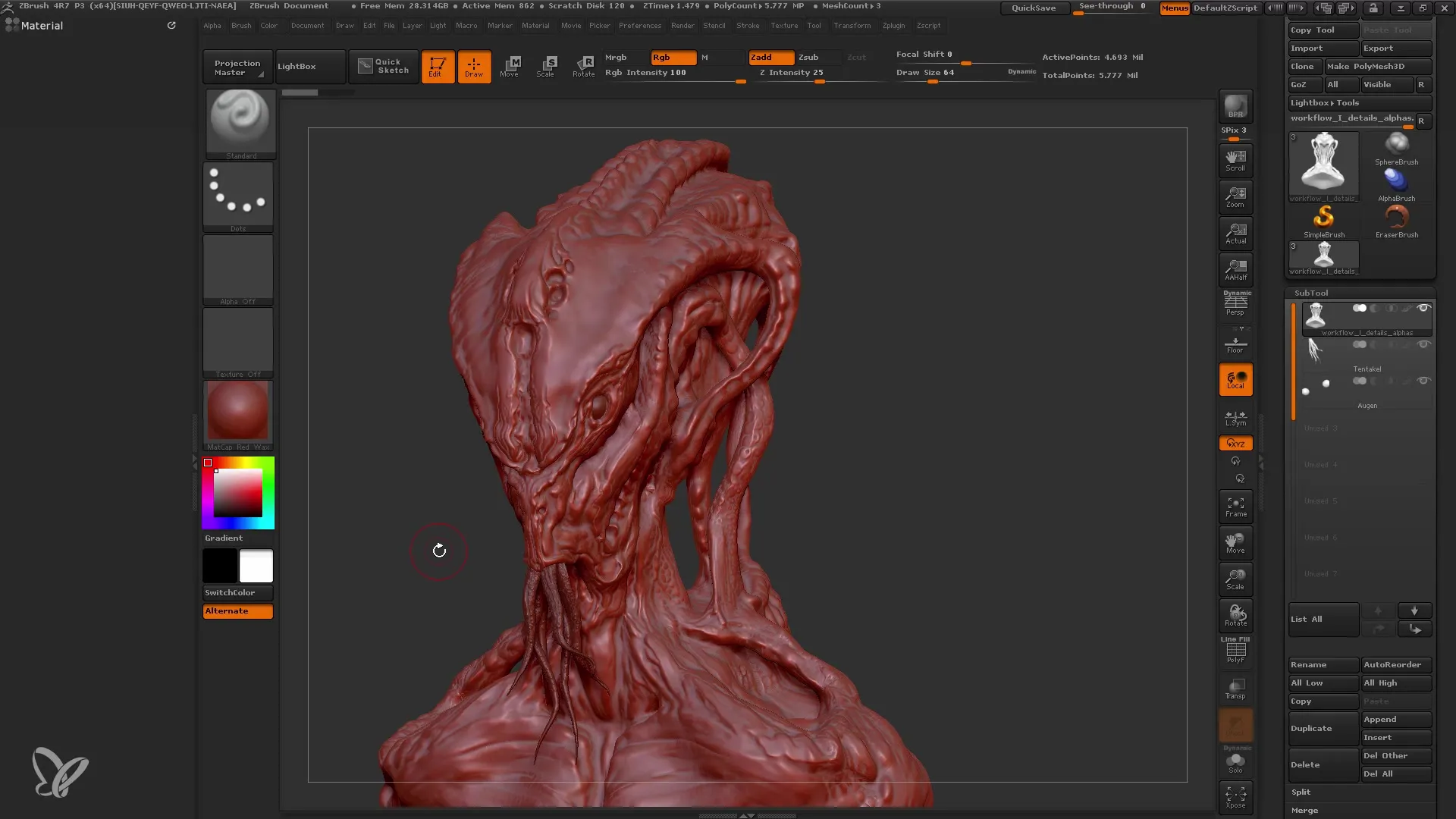
Adım 2: Alpha Uyumunu Ayarlama
Uygulamanız için en uygun Alpha'yı seçin, örneğin Alpha 60. Bu adımda, Alpha'nın yönünü ayarlamanız gerekebilir. İstenen yönlendirmeyi elde etmek için Alpha'yı döndürebilir veya yansıtabilirsiniz.
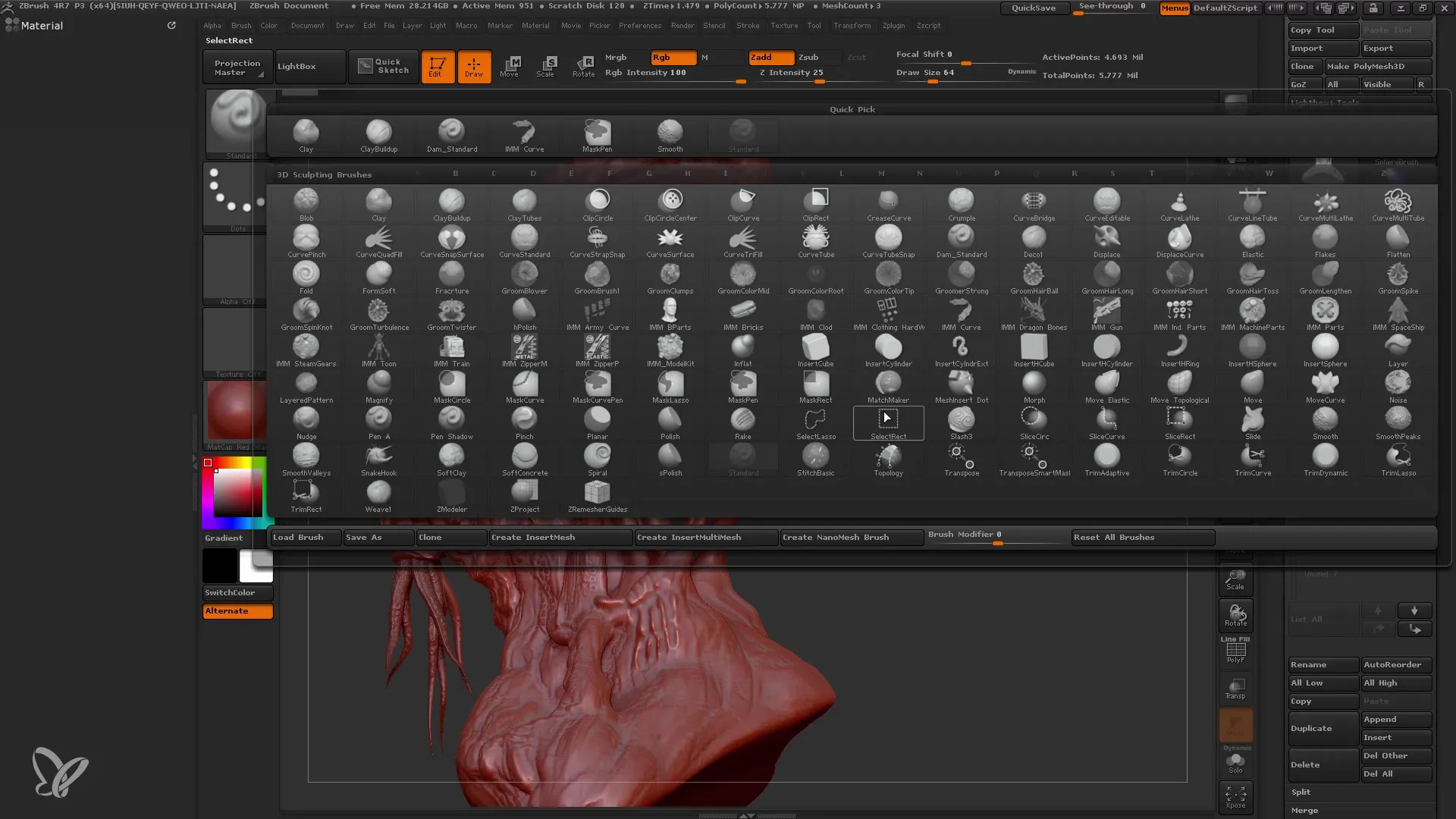
Adım 3: Lazy Steps Kullanımı
Alphaların uygulanması üzerinde daha fazla kontrol sağlamak için Lazy Step'i etkinleştirmeniz önerilir. Uzun ve düzgün çizgiler çekmenizi sağlayacak bir değer belirleyin. Genellikle 25 iyi bir başlangıç noktasıdır.
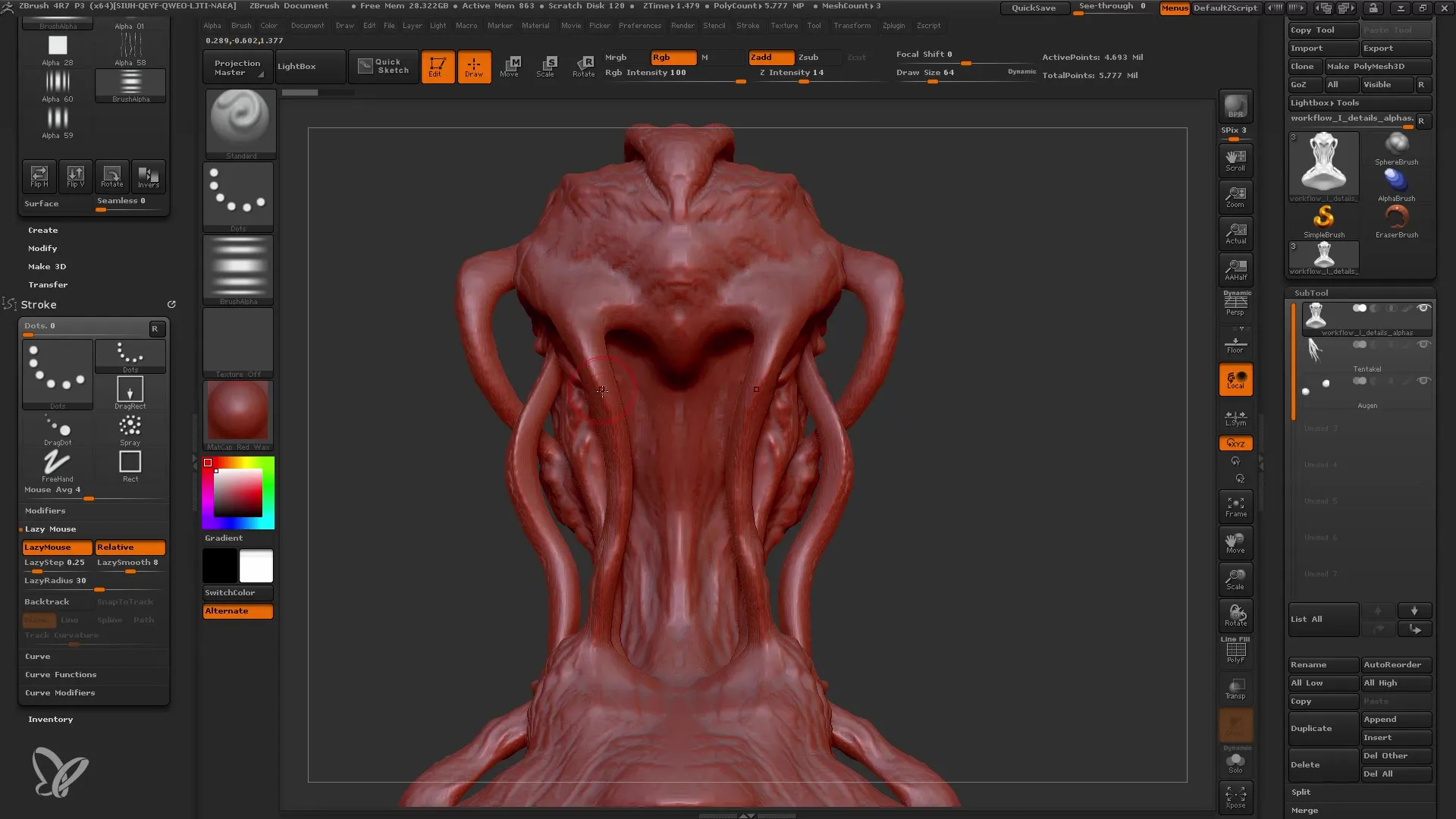
Adım 4: Modeli İyileştirme
Kafatasının daha ince detayları için Standart Fırçayı kullanın. Yeni bir Layer açtığınızdan emin olun. Bu, değişikliklerinizi geri almanıza ve eklediğiniz detayların yoğunluğunu ayarlamanıza olanak tanır.
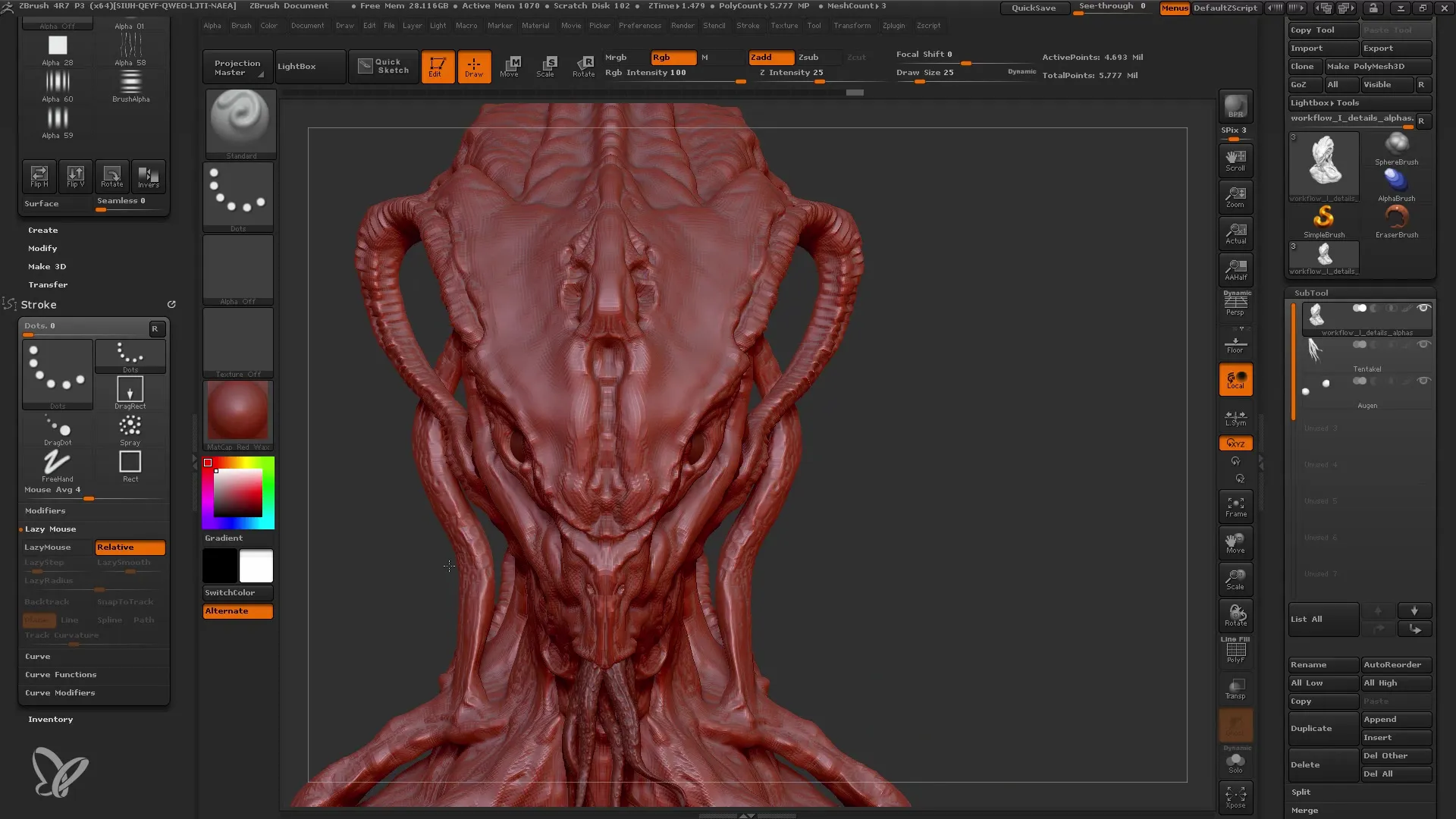
Adım 5: Morph Target Kullanımı
Esnek olabilmek için "Store" ile bir Morph Target başlatın. Bu, yaptığınız değişiklikleri ayrı ayrı kaydetmenize ve ihtiyaç duyulduğunda ayarlamanıza veya geri almanıza olanak tanır.
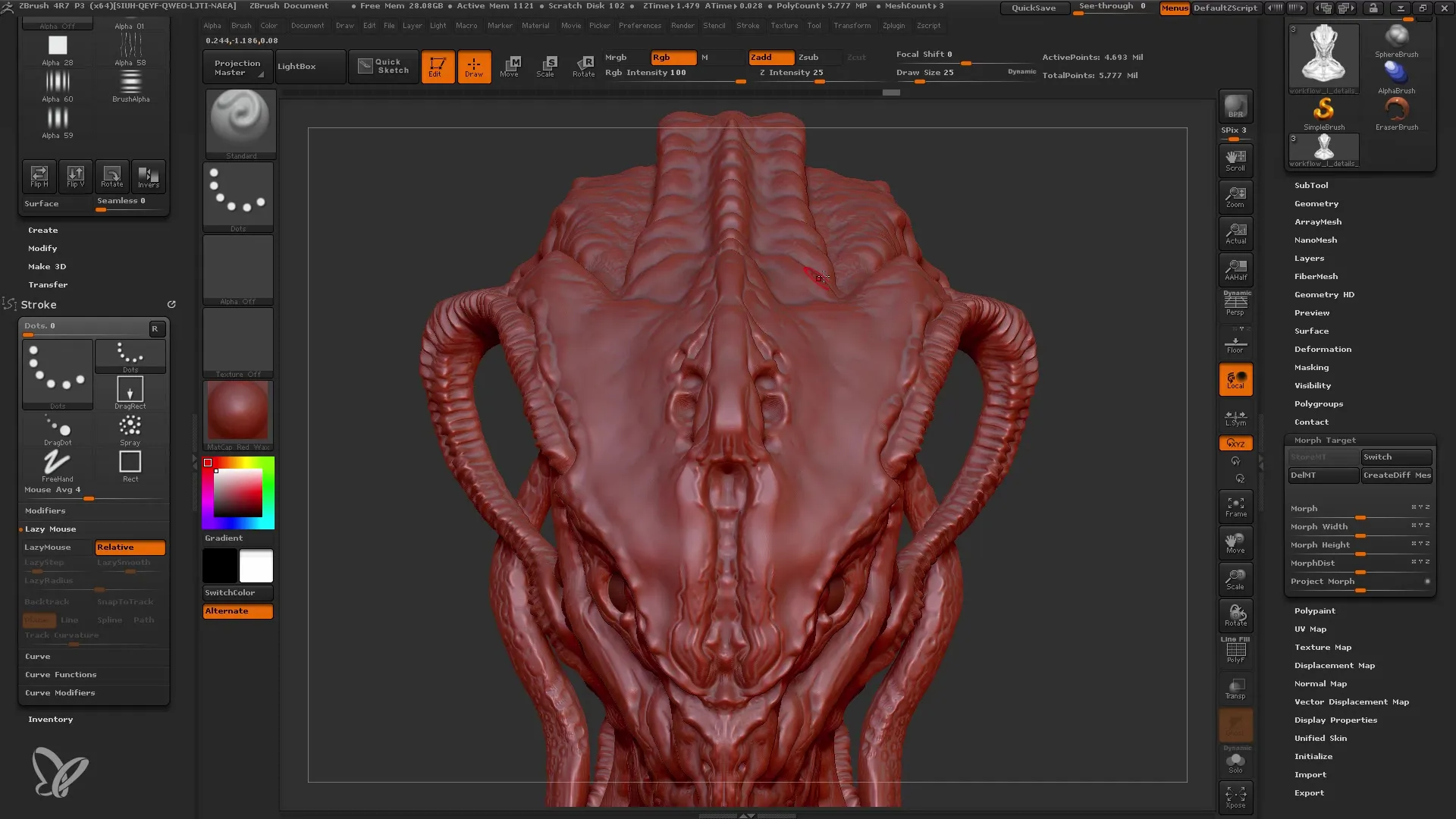
Adım 6: Çizgiler ile Detaylandırma
Modelinize daha fazla yapı ve detay kazandırmak için farklı bir Alpha ile çizgiler ekleyin. Yoğunluğun modeliniz üzerinde aşırı baskın olmadığından emin olun.
Adım 7: Detayların İnce Ayarları
Belirli bölgelerde detayları azaltmak isterseniz, Morph Target'inizi tekrar etkinleştirin ve beğenmediğiniz detayları almak için Morph Fırça kullanın.
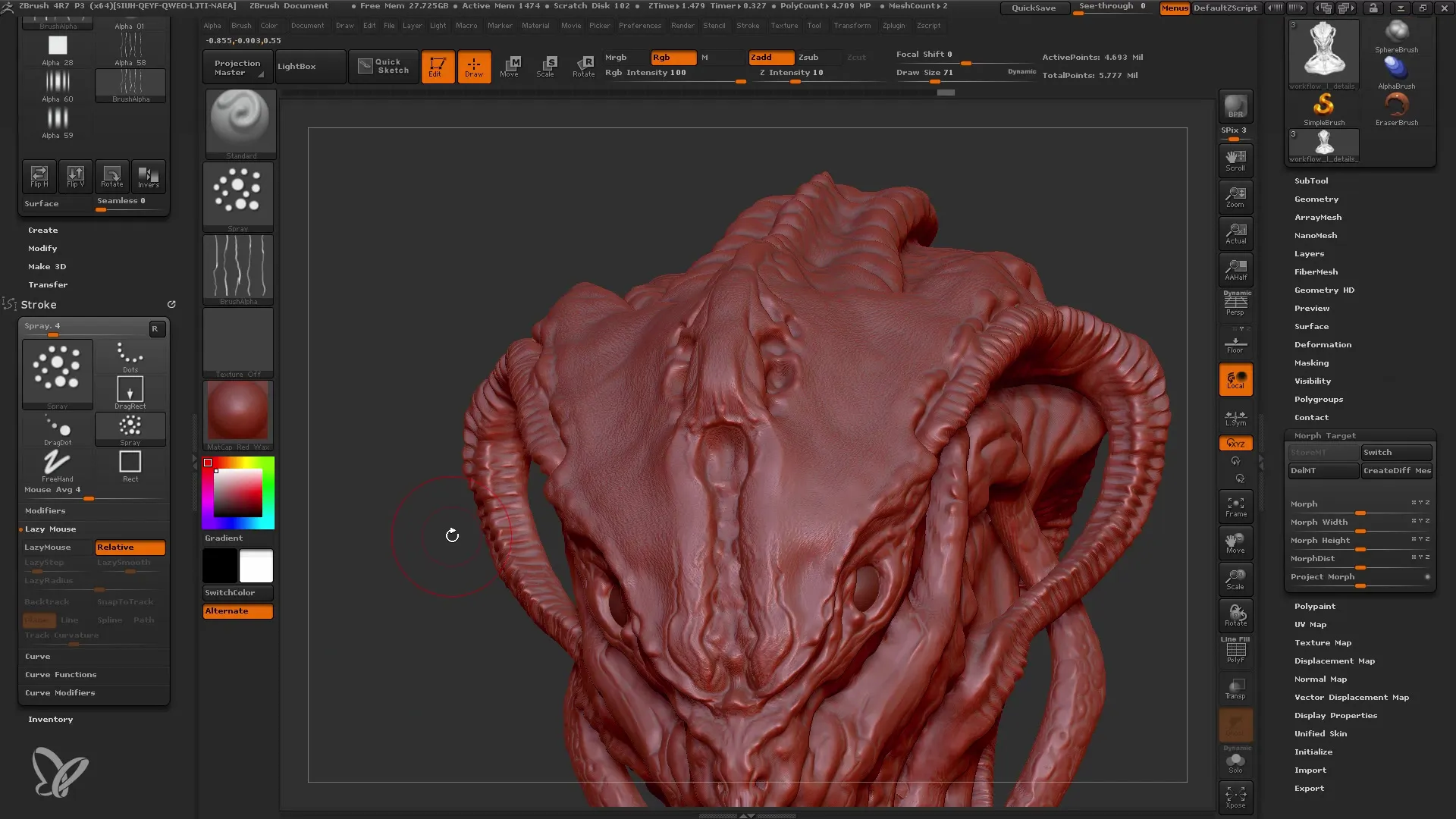
Adım 8: Yeni Katmanlar Ekleme
Doğal bir varyasyon oluşturmak için Modellerinizde küçük delikler ve sivilce gibi daha fazla detay eklemek için yeni bir Layer oluşturun. Detayları eklerken modelinizin simetriler modunda olmadığından emin olun.
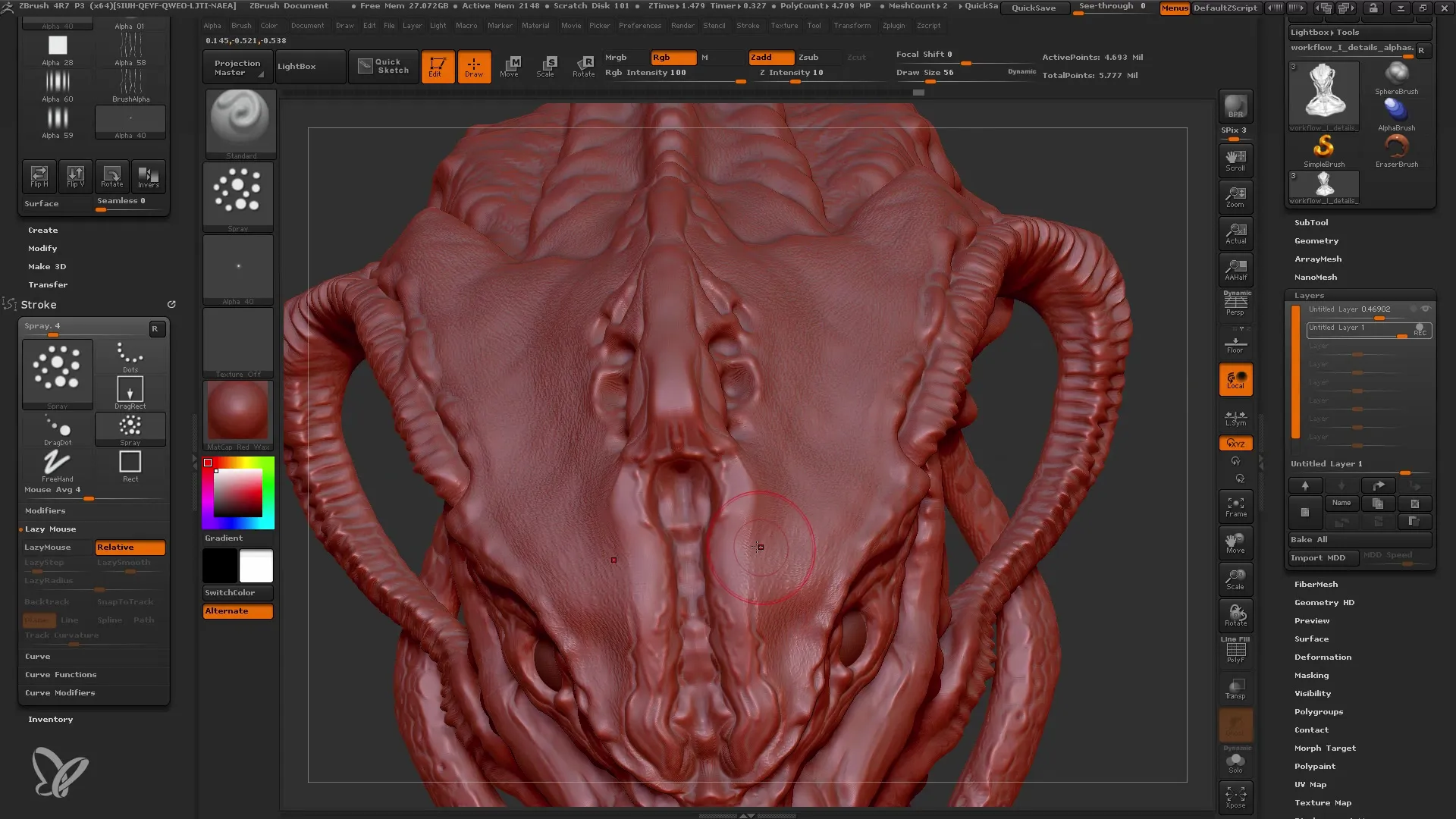
Adım 9: Texturleme ve Son Detaylar
Tüm istediğiniz detayları ekledikten sonra modelinizi farklı açılardan inceleyin ve ihtiyaç duyulursa daha fazla detay ekleyin. Şimdi Layers'ı "bake" edebilir ve değişiklikleri Mesh'inize entegre edebilirsiniz.
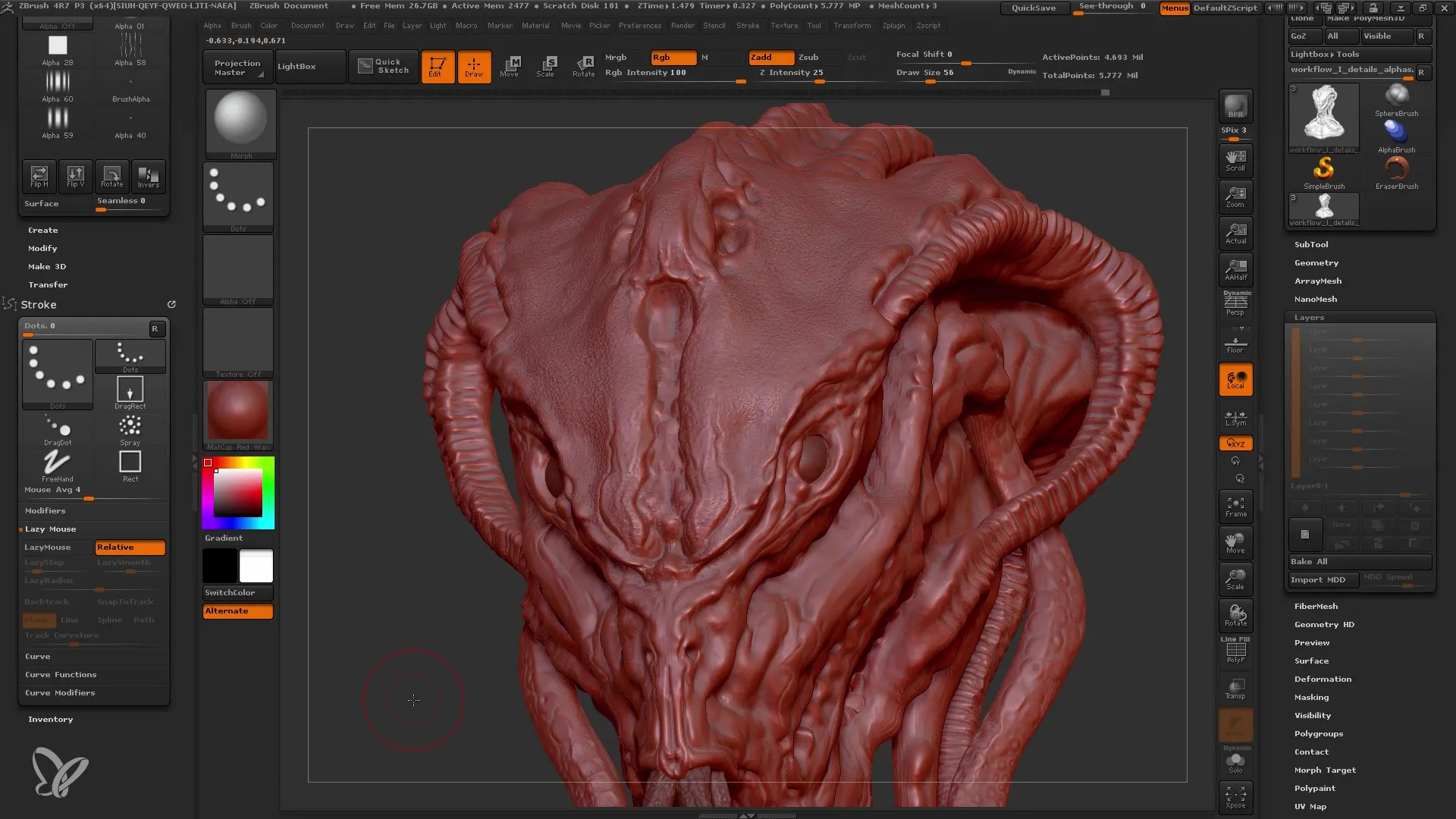
Adım 10: Son Kontrol
Modelinizi genel olarak kontrol edin ve tüm unsurların uyum içinde olduğundan emin olun. Artık modeliniz gerçekçi detaylar içerdiğine göre, texturleme ve Polypaint işlemine devam edebilirsiniz.
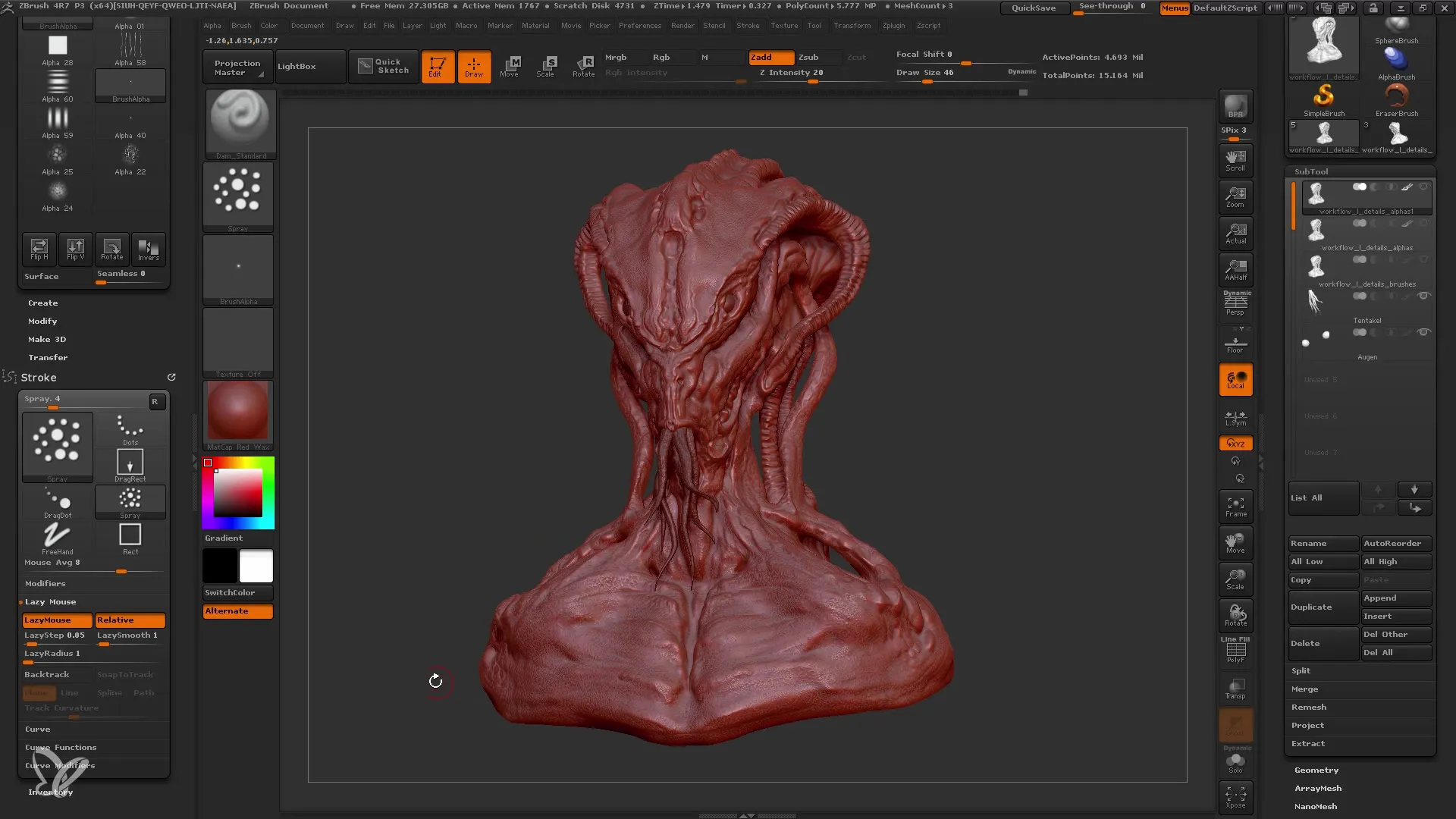
Özet
Bu kılavuzda, ZBrush'ta Alphaları model detaylandırmak için nasıl etkili bir şekilde kullanacağını öğrendin. Alphaların seçiminden başlayarak, uyarlama ve uygulama aşamalarına kadar adımları takip ettin ve detayları ağın içine entegrasyonunu gerçekleştirdin. Katmanlar ve Morph Hedefler ile çalışmak sadece yaratıcı özgürlük sağlamakla kalmaz, aynı zamanda detaylandırma sürecinin genel kontrolünü sağlar.
Sık Sorulan Sorular
ZBrush'ta Alphalar nedir?Alphalar, 3D modeller üzerindeki dokuları ve detayları oluşturmak için kullanılan gri tonlamalı görüntülerdir.
Değişikliklerimin yıkıcı olmadığından nasıl emin olabilirim?Layers ve Morph Hedefler kullanarak değişiklikler yapabilir, orijinal modeli etkilemeden gerçekleştirebilirsiniz.
Birden fazla Alphayı birleştirebilir miyim?Evet, karmaşık yapılar oluşturmak için farklı Alphaları ayrı katmanlarda kullanabilirsiniz.
Simetri modunda çalışmam gerekir mi?Simetri modunda çalışmak zorunlu değildir. Detaylarda doğal varyasyonlara sahip olmanın genellikle daha iyi olduğu görülür.
Değişikliklerimi nasıl geri alabilirim?Morph Hedeflerini kullanarak, önceki detayları her zaman geri alabilir veya değiştirebilirsiniz.


